Le serveur Synology NAS est l'un des moyens les moins chers et les plus sûrs de stocker des données sensibles. Les entreprises, mais aussi les particuliers, peuvent tirer parti de son utilisation. Un périphérique ou serveur NAS est un ordinateur optimisé pour être utilisé comme périphérique de stockage partagé. Auparavant, un disque classique était utilisé pour configurer le stockage NAS et le rendre accessible à tous les appareils connectés pour les sauvegardes centralisées et le partage des données. Cependant, avec l'évolution de la technologie, la méthode préférée pour configurer le stockage NAS est le RAID. Cette configuration offre de nombreux avantages par rapport à un disque normal, tels que des performances accrues, la fiabilité et la redondance des données.
Cependant, comme tout autre périphérique de stockage, le serveur Synology NAS est susceptible de présenter des dysfonctionnements et des défaillances. Il peut y avoir de nombreuses raisons à une défaillance du Synology NAS qui vous fait perdre l'accès à vos données importantes. Mais ne vous inquiétez pas ! Nous avons listé ici quelques moyens authentiques de récupérer les données d'un serveur Synology NAS. En commençant par comprendre le concept du NAS et les causes de sa défaillance, vous pourrez choisir la bonne approche pour récupérer vos données.
Qu'est-ce qu'un serveur NAS ?
Le NAS (Network Attached Storage) est un serveur de fichiers dédié, également connu sous le nom de serveur de fichiers. Il s'agit d'un matériel connecté à un réseau qui met en permanence des données à la disposition d'employés reconnus. Le serveur NAS de Synology est spécialisé dans la gestion de fichiers, dossiers et autres données éparses.
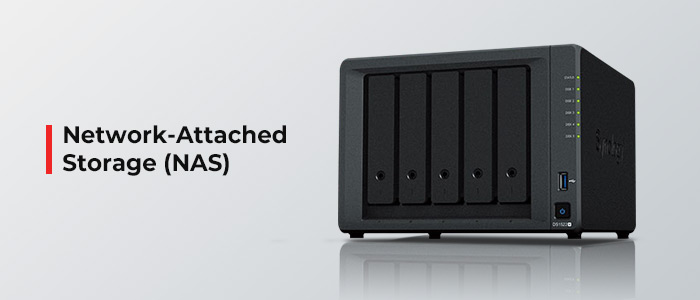
Il fournit des services de stockage sécurisés, rapides et fiables pour les réseaux privés. Les particuliers comme les Business peuvent utiliser les serveurs Synology NAS pour accéder et partager des documents importants, des PPT et bien plus encore. Il offre également des applications de sauvegarde de données, d'accès à distance et de serveur web.
Les meilleurs modèles de NAS Synology
Il existe plusieurs modèles de NAS Synology. Cependant, seuls quelques-uns d'entre eux sont populaires, y compris le DiskStation DS220+ et le DiskStation DS1621+. Le Synology DS1621+ est une solution NAS à 6 baies, compacte mais puissante, qui soutient les RAID 0, 1, 5, 6, 10, SHR et Basic RAID. D'autre part, le DiskStation DS220+ est un modèle NAS de base à 2 baies qui fonctionne avec le système d'exploitation DSM (DiskStation Manager), un système d'exploitation basé sur un navigateur. Ce modèle soutient les RAID 0, n°1 et SHR.
Perte ou défaillance des données du Synology NAS
Les NAS Synology utilisent une configuration RAID pour stocker les données. Par conséquent, comme les niveaux RAID, ils sont susceptibles de tomber en panne et de perdre des données. Cependant, il existe des raisons courantes de perte de données sur les serveurs Synology NAS. Certaines d'entre elles sont énumérées ci-dessous :
- Configuration RAID incorrecte
- Défaillance de plusieurs disques RAID
- Erreur dans la configuration de l'enregistrement du serveur
- Dysfonctionnement de la personne responsable
- Effacement accidentel de données
- Firmware corrompu
- Carte de circuit imprimé (PCB) endommagée
- Arrêt incorrect
- Coupure d'électricité brutale
- Réinitialisation du système
- Base de données corrompue et autres
Comment puis-je remettre les données d'un serveur Synology NAS ?
Quelles que soient les raisons de la perte de données sur les disques NAS Synology, vous pouvez récupérer vos données à l'aide des méthodes décrites ci-dessous.
Remettre les données en état à l'aide d'une sauvegarde
Synology propose une solution de sauvegarde intégrée qui vous permet de sauvegarder facilement les données de vos disques Synology NAS (fichiers, dossiers, documents, configurations système, etc.) Vous pouvez réserver une planification pour créer une sauvegarde ou l'effectuer manuellement. Hyper Backup vous permet également de sauvegarder les données de votre périphérique Synology NAS vers un dossier partagé local, des serveurs distants, des serveurs de fichiers et des périphériques de stockage externes connectés au NAS, ainsi que vers des services Cloud publics. Par conséquent, si vous avez sauvegardé le serveur Synology NAS avec Hyper Backup, suivez les étapes ci-dessous et remettez les données :
Remettre la sauvegarde des données/LUN*.
- Allez dans Hyper Backup et cliquez sur Restore dans le coin supérieur gauche.
- Sélectionnez ensuite Données ou LUN* et cliquez sur la tâche de sauvegarde à partir de laquelle vous souhaitez remettre vos fichiers.
- Diverses options sont affichées : configurations du système, différentes versions des données de sauvegarde, etc. Ces options dépendent de la tâche de sauvegarde sélectionnée.
- Si votre sauvegarde est cryptée, vous devez saisir le mot de passe ou la clé de décryptage pour récupérer les données.
- Suivez les instructions de l'assistant et remettez la sauvegarde.
Vous trouverez de plus amples informations dans les instructions Hyper Backup.
Remplacement à chaud du disque défaillant
Cette méthode fonctionne si le NAS est équipé de RAID 1, 5, 6, 10 ou SHR. Vous pouvez remplacer le disque défectueux par un nouveau en cours de fonctionnement et le responsable reconstruira la matrice. Cependant, cela peut réduire les performances du RAID, mais vos données resteront intactes. Vous pouvez suivre les étapes ci-dessous pour remplacer à chaud le disque défectueux dans le périphérique Synology NAS :
- Ouvrez le contrôleur RAID et notez le disque défaillant de la configuration RAID utilisée dans le serveur Synology NAS.
- Eteignez votre serveur Synology NAS via l'interface web DSM ou via le bouton d'alimentation.
- Remplacez le disque défaillant de la baie par un disque neuf ou de remplacement de la baie.
- Allumez votre périphérique NAS et vérifiez l'état de votre matrice RAID pour voir si elle est "dégradée" ou "en reconstruction".
- Lancez le processus de récupération RAID. Après une restauration réussie, vous pouvez remettre les données sur le disque nouvellement ajouté de la matrice à l'aide d'un support de sauvegarde.
Utilisez le logiciel de récupération des données du Synology NAS
Si vous ne parvenez pas à récupérer les données d'un Synology NAS RAID à l'aide des méthodes ci-dessus, vous pouvez opter pour un logiciel de récupération de données avancé tel que Stellar Toolkit For Data Recovery. Ce logiciel de récupération de données DIY (do-it-yourself) peut analyser et récupérer efficacement des fichiers/dossiers à partir de RAID 0, 5, 6 inaccessibles, défaillants ou cassés et de niveaux RAID hybrides tels que RAID 10, 50 et 60 utilisés dans les serveurs NAS. Le logiciel reconstruit virtuellement la matrice RAID et permet la récupération des données à partir du Synology NAS. Vous pouvez suivre les étapes indiquées :
- Téléchargez Stellar Toolkit for Data Recovery et lancez-le sur votre système.
- Connectez la matrice RAID utilisée dans votre Synology NAS à votre système. (Le logiciel soutient la récupération des données à partir des niveaux RAID ci-dessus).
- Sélectionnez Toutes les données dans l'écran Que remettre, puis cliquez sur Suivant.
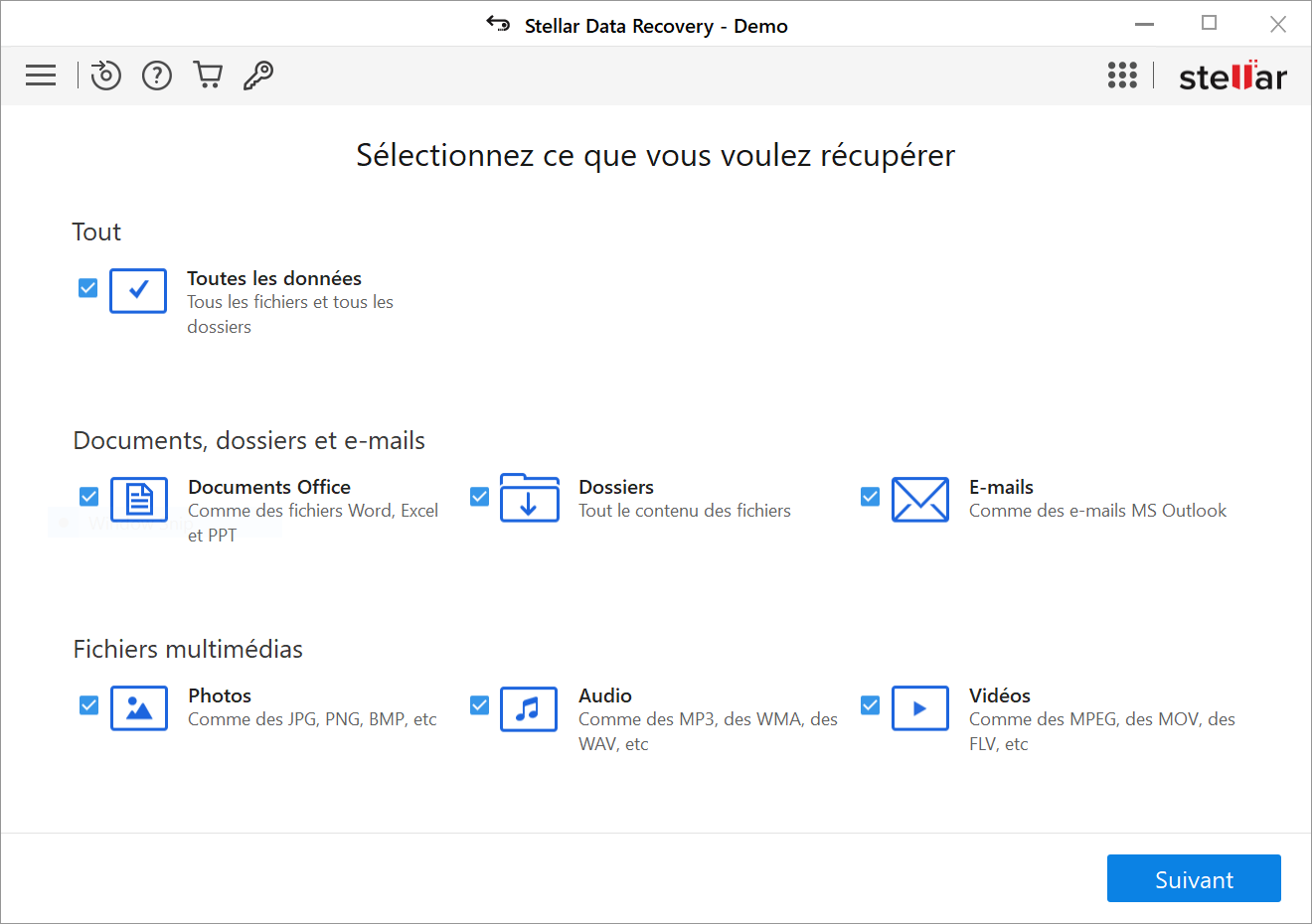
- Ensuite, sélectionnez le disque Synology sous Disques connectés et cliquez sur Analyser.
- Le processus de numérisation est lancé.
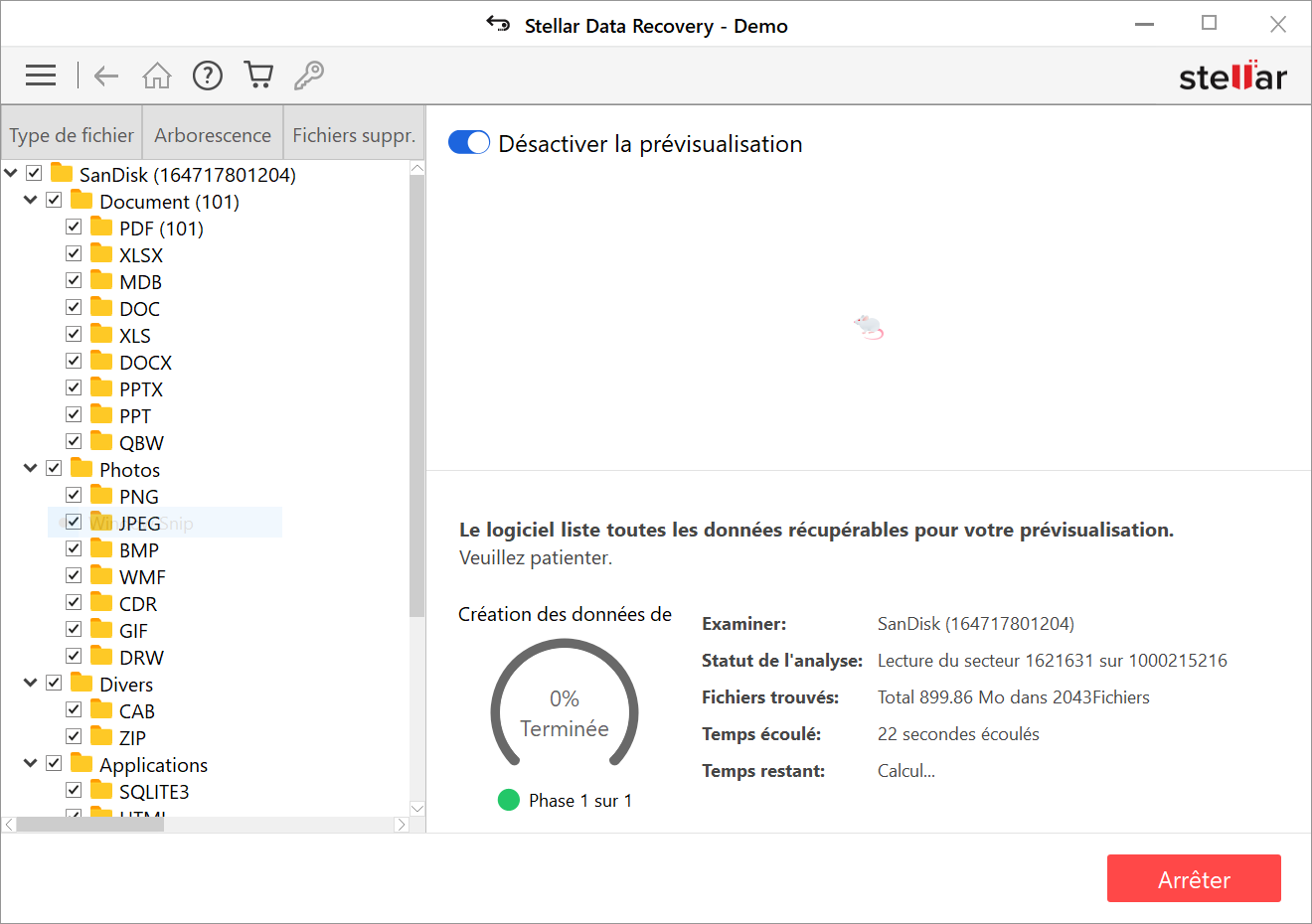
- Après la numérisation, le logiciel affiche les résultats à l'écran.
- Sélectionnez les fichiers. Vous pouvez voir un aperçu des fichiers que vous souhaitez récupérer.
- Cliquez sur Restaurer pour continuer.
- Sélectionnez ensuite Parcourir pour choisir un bureau de stockage. (Sélectionnez un autre disque ou un disque multimédia externe).
- Enfin, sélectionnez Démarrer-Enregistrer pour enregistrer les fichiers remis.Les fichiers sont enregistrés dans le bureau que vous avez sélectionné.













 11 min read
11 min read




